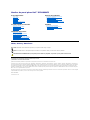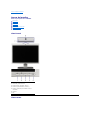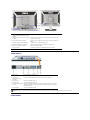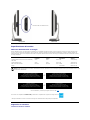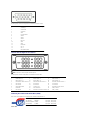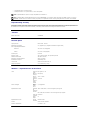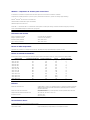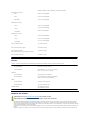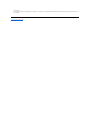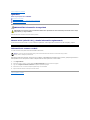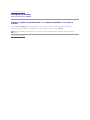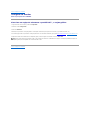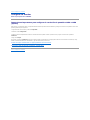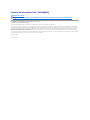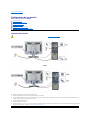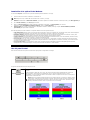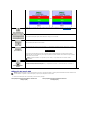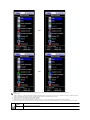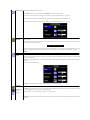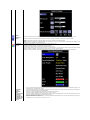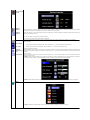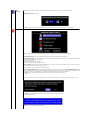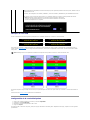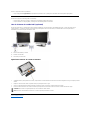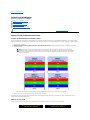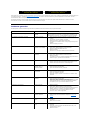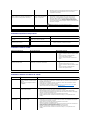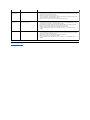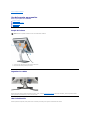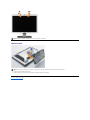Dell SP2008WFP Guía del usuario
- Categoría
- Televisores
- Tipo
- Guía del usuario

MonitordepanelplanoDell™SP2008WFP
Notas, Avisos y Atenciones
Lainformaciónenestedocumentoestásujetaacambiossinprevioaviso.
©2007DellInc.Todoslosderechosreservados.
QuedaterminantementeprohibidalareproducciónencualquieradesusformassinlaautorizaciónescritadeDellInc...
Se utilizan marcas comerciales en este texto. Dell™,PowerEdge™,PowerConnect™,PowerVault™,Dell™Dimension™,Inspiron™,OptiPlex™,Latitude™,DellPrecision™ y Dell | EMC son
marcasregistradasdeDellInc;Microsoft, Windows y Windows NTsonmarcasregistradasdeMicrosoftCorporation;Adobe es una marca registrada de Adobe Systems Incorporated,
quepuedeestarregistradaenalgunasjurisdicciones.ENERGY STAResunamarcaregistradadelaU.S.EnvironmentalProtectionAgency(EPA,Agenciadeproteccióndelmedio
ambienteenEstadosUnidos).ComosociodeENERGYSTAR,DellInchadecididoqueesteproductocumplalosrequisitosdeENERGYSTARencuantoalaeficienciaenergética.
EMC es una marca registrada de EMC Corporation.
Es posible que aparezcan otros nombres comerciales en este documento referidos a entidades que reclaman sus marcas o nombres de sus productos. Dell Inc. rechaza cualquier
responsabilidad sobre productos y marcas comerciales que no sean de su propiedad.
Model SP2008WFP
Junio2007Rev.A00
Acerca del monitor
Vista frontal
Vista trasera
Vista lateral
Vista inferior
Especificaciones del monitor
Limpieza del monitor
Uso del soporte para monitor
Acople de la base
Organizacióndeloscables
UsarlaInclinación
Quitar la base
Instalacióndelmonitor
Conexióndelmonitor
InstalarlaaplicacióndeWebcam
Uso del panel frontal
UsarelmenúOSD
Configuracióndelaresoluciónóptima
Uso de la barra de sonido Dell (opcional)
Solucióndeproblemas
Resolucióndeproblemasdelmonitor
Problemas generales
Problemasespecíficosdelproducto
Problemas relativos a USB
Problemas relativos a la barra de sonido
Apéndice
Instrucciones de seguridad
DeclaraciónFCC(sóloparaEE.UU.)
Contactar con Dell
NOTA: UNANOTAindicainformaciónimportantequeleayudaautilizarmejorsuequipo.
AVISO: UnAVISOindicaundañopotencialparaelhardwareounapérdidadedatosyleindicacómoevitarelproblema.
PRECAUCIÓN:UnaATENCIÓNindicaqueesposibleprovocardañosalapropiedad,alapersonaoquesepuedecausarlamuerte.

VolveralapáginaContenido
Acerca del monitor
MonitordepanelplanoDell™SP2008WFP
Vista frontal
Vista trasera
Vista inferior
Vista lateral
Especificaciones del monitor
Limpieza del monitor
Vista frontal
Vista trasera
1.
VídeoSeleccióndeentrada
2.
MenúOSD/botónselección
3.
BotóndeBrilloyContraste/Abajo(-)
4.
BotóndeAjusteautomático/Arriba(+)
5.
Botóndeencendido(conindicadordeluzde
encendido)
6.
Webcam
7.
MIC

Vista inferior
NOTA: EsteconectorsólopuedeutilizarsedespuésdeconectarelcableUSBalequipoylaconexiónUSBdesubidadedatosenelmonitor.
Vista lateral
1
Orificios de montaje VESA (100mm)
(superficie de base adjunta a la parte
trasera)
Utilícelaparamontarelmonitor.
2
Etiquetadelnúmerodeseriedecódigo
de barras
Tenga a mano esta etiqueta si necesita ponerse en contacto con el
soportetécnicodeDell.
3
Ranura del cierre de seguridad
Utilice un cierre de seguridad junto con la ranura para asegurar su
monitor.
4
Soportes de montaje Dell Soundbar
Coloque la barra de sonido Dell opcional.
5
Etiquetadecalificaciónreguladora
Lista con las autorizaciones de organismos regulatorios.
6
Botóndeextraccióndelabase
Púlseloparaliberarlabase.
7
Orificio de cable
Lepermiteorganizarsuscablespasándolosporelorificio.
1
Conexiónde
alimentación
Inserteelcabledealimentación.
2
Conector de
alimentacióndelDell
Soundbar
Conectaelcabledealimentacióndelabarradesonido(opcional).
3
ConexiónDVI
Conecta el cable DVI de su PC.
4
ConexiónVGA
Conecta el cable VGA de su PC.
5
Conector USB de subida
de datos
Conecta el cable USB incluido con el monitor al monitor y al PC. Una vez que el
cableestéconectado,puedeusarlosconectoresUSBdellateralydelaparte
inferior del monitor.
6
ConexiónUSB
Conecte sus dispositivos USB.

Especificaciones del monitor
Modosdeadministracióndeenergía
SitieneinstaladoensuPCunatarjetagráficaosoftwarequeescompatibleconDPM™deVESA,elmonitorreducirásuconsumodeenergíacuandonoesté
enuso.AestoseledenominacomoMododeAhorrodeEnergía.Elmonitorreanudasufuncionamientoautomáticamentecuandoelordenadordetectauna
entradadelteclado,ratónuotrosdispositivosdeentrada.Lasiguientetablamuestraelconsumodeenergíaylaseñalizacióndeestacaracterísticadeahorro
deenergíaautomático.
Active el ordenador y el monitor para lograr acceso a la OSD. OSD.
*Sólopuedealcanzarseunniveldeconsumodeenergíacerodesconectandoelcableprincipaldelapantalla.
Asignacióndecontactos
Conector D-sub de 15 contactos
Conectores USB (de subida de datos)
Lado izquierdo
Lado derecho
Modos VESA
Sincronización
horizontal
Sincronización
vertical
Vídeo
Indicador de
alimentación
Consumo
eléctrico
Funcionamiento normal (con barra de sonido Dell y
USB activo)
Activo
Activo
Activo
Azul
75W(máximo)
Funcionamiento normal
Activo
Activo
Activo
Azul
38 W (normal)
Modo activo desconectado
No activo
No activo
Vacío
Ámbar
Menos de 2 W
Apagar
-
-
-
Desactivado
Menos de 1 W
NOTA:
ElOSDsólofuncionaráenelmodode"funcionamientonormal".Apareceráunodelosmensajessiguientescuandopulselosbotones"menú"o"plus"en
el modo Activo desconectado.
1.Detec.Auto.(Entradaanalógica)
Enelmododeahorrodeenergía
Pulseelbotóndeencendidodelordenador
ocualquiertecladeltecladoomuevaelratón
o
bien
1. Detec. Auto. (Entrada digital)
Enelmododeahorrodeenergía
Pulseelbotóndeencendidodelordenador
ocualquiertecladeltecladoomuevaelratón
2.Entradaanalógica
Enelmododeahorrodeenergía
Pulseelbotóndeencendidodelordenador
ocualquiertecladeltecladoomuevaelratón
o
bien
3. Entrada digital
Enelmododeahorrodeenergía
Pulseelbotóndeencendidodelordenador
ocualquiertecladeltecladoomuevaelratón
Este monitor es compatible con ENERGY STAR®, ademásdesercompatibleconlagestióndeenergíaTCO´99.

LatablasiguientemuestralaasignacióndeterminalesdelconectorD-Sub:
ConectorDVIsólodigitalde24contactos
NOTA: Elconector1estáenlapartederechasuperior.
LatablasiguientemuestralaasignacióndeterminalesdelconectorDVI:
Interfaz para Universal Serial Bus (USB)
Puertos USB:
Númerodecontacto
Lateraldelmonitordelcabledeseñalde15clavijas
1
Vídeo-Rojo
2
Vídeo-Verde
3
Vídeo-Azul
4
GND
5
testautomático
6
GND-R
7
GND-V
8
GND-A
9
DDC +5V
10
GND
11
GND
12
Datos DDC
13
Sinc. H
14
Sinc. V
15
SincronizaciónDDC
Contacto
Asignacióndeseñal
Contacto
Asignacióndeseñal
Contacto
Asignacióndeseñal
1
Datos T.M.D.S. 2-
9
Datos T.M.D.S. 1-
17
Datos T.M.D.S. 0-
2
Datos T.M.D.S. 2+
10
Datos T.M.D.S. 1+
18
Datos T.M.D.S. 0+
3
ProteccióndedatosT.M.D.S.2
11
ProteccióndedatosT.M.D.S.1
19
ProteccióndedatosT.M.D.S.0
4
Sinconexión
12
Sinconexión
20
Sinconexión
5
Sinconexión
13
Sinconexión
21
Sinconexión
6
SincronizaciónDDC
14
Corriente +5V
22
ProtecciónderelojT.M.D.S.
7
Datos DDC
15
testautomático
23
Reloj + T.M.D.S.
8
Sinconexión
16
Detectordeconexiónencaliente
24
Reloj - T.M.D.S.
Este monitor es compatible con la interfaz de alta velocidad certificada USB 2.0.
Transferencias de datos
Consumoeléctrico
Alta velocidad
480 Mbps
2,5W(máx.,cadapuerto)
Velocidad completa
12 Mbps
2,5W(máx.,cadapuerto)
Velocidad baja
1,5 Mbps
2,5W(máx.,cadapuerto)

l 1 de subida de datos: en la parte anterior
l 4 de bajada de datos: 2 en la parte anterior, 2 en el lado izquierdo
Capacidad Plug and Play
PuedeinstalarelmonitorconcualquiersistemacompatibleconPlugandPlay.ElmonitorproporcionaautomáticamentealPClosdatosdeidentificaciónde
reproducciónextendida(EDID)utilizandoprotocolosdecanaldedatosdemuestraparaqueelsistemapuedeconfigurarseymejorarlosajustesdevisionado.
Lainstalacióndelamayoríademonitoresesautomática;noobstante,puedeseleccionarunaconfiguracióndistintasilodesea.
NOTA: acapacidadUSB2.0requiereunequipocompatibleconelestándar2.0.
NOTA: LainterfazUSBdelmonitorSÓLOfuncionaconelmonitorENCENDIDO(oenelmododeahorrodeenergía).SiAPAGAelmonitorylovuelvea
ENCENDER,losUSBvuelvenaenumerarse.interfaz;esposiblequelosperiféricosnecesitenunossegundosparavolverafuncionarconnormalidad.
General
Númerodemodelo
SP2008WFP
Pantalla plana
Tipo de pantalla
Matriz activa - TFT LCD
Dimensiones de pantalla
20,1pulgadas(20,1pulgadasdetamañodeimagenvisible)
Áreadepantallapreestablecida:
Horizontal
433,44 mm (17,06 pulgadas)
Vertical
270,9 mm (17,06 pulgadas)
Anchodepíxel
0,258 mm
Ángulodevisión
160°(vertical)normal,160°(horizontal)normal
Salida de luminiscencia
300 CD/m ²(normal)
Relacióndecontrastedinámica
2000 a 1 (normal)
Recubrimiento de panel
ARCO-Reflejo (2H)
Luz de fondo
Sistema de luz lateral CCFL (4)
Tiempo de respuesta
2 ms normal (Grey to Grey)
Webcam – especificacionesdemicrófono
Lente
Campo de
visión
66,5 grados +/- 5%
Modo de
enfoque
Enfoque fijo
Áreade
enfoque
49 cm ~ infinito
Distancia
de
enfoque
(modo
normal)
1.100 mm
Sensor de imagen
Tamaño
de la
matriz
activa
2,0megapíxeles
Especificacióndevídeo
Velocidad
de
fotograma
devídeo
1600 x 1200 (UXGA) – hasta 10 fotogramas por segundo
640 x 480 (VGA) e inferiores – hasta 30 fotogramas por segundo
Volteo de
la imagen
Horizontal
Zoom
digital
2x
Especificacióndeaudio
Tipo de
micrófono
Micrófonodoble
Interfaz
USB 2.0 de alta velocidad
Fuentedealimentación
5,0 voltios +/- 5%

Webcam – Requisitosdesistemaparaelmicrófono
AcontinuaciónsemuestranlosrequisitosmínimosdesistemaparaelusodelafuncióndemicrófonodelaWebcam:
Intel
®
Pentium
®
4 o AMD
®
equivalentea1,8GHzosuperior(recomendado:IntelPentium4,2,8GHzcontecnologíaHyper-Threading)
Microsoft
®
Windows
®
XP Service Pack 2 o Windows Vista
256 MB de RAM (512 MB de RAM o superior recomendado)
580 MB de espacio libre en disco duro
PuertoUSB1.1oconcentradorUSB1.1conalimentaciónexterna(USB2.0necesarioparaconseguirlamáximavelocidaddefotogramayresolución)
Unidad de CD-ROM/DVD-ROMparalainstalacióndelosprogramas
Resolucióndelmonitor
Rangodeexploraciónhorizontal
de30kHza83kHz(automático)
Rangodeexploraciónvertical
de56Hza76Hz(automático)
Resoluciónóptimapredefinida
1680 x 1050 a 60 Hz
Mayorresoluciónpredefinida
1680 x 1050 a 60 Hz
ModosdeVídeoSoportados
Capacidadesdevisualizacióndevídeo(ReproducciónHDDVI)
480i/480p/576i/576p/720p/1080i/1080p (Compatible con HDCP)
Modos de Pantalla Predefinidos
Elmonitortienemodosdeconfiguraciónpordefectoparaajustesrápidosdelosdistintosmodos,talycomosemuestraenlasiguientetabla:
Modo de pantalla
Frecuencia horizontal (kHz)
Frecuencia vertical (Hz)
Reloj de
píxeles(MHz)
Polaridad sincronizada
(Horizontal/Vertical)
VESA, 720 x 400
31.5
70.0
28.3
-/+
VESA, 640 x 480
31.5
60.0
25.2
-/-
VESA, 640 x 480
37.5
75.0
31.5
-/-
VESA, 800 x 600
37.9
60.0
40.0
+/+
VESA, 800 x 600
46.9
75.0
49.5
+/+
VESA, 1024 x 768
48.4
60.0
65.0
-/-
VESA, 1024 x 768
60.0
75.0
78.8
+/+
VESA, 1152 x 864
67.5
75.0
108
+/+
VESA, 1280 x 1024
64.0
60.0
108
+/+
VESA, 1280 x 1024
80.0
75.0
135.0
+/+
VESA, 1680 x 1050
65.3
60
146.3
-/+
VESA, 1680 x 1050
64.7
59.9
119
+/-
Eléctrico
Señalesdeentradadevídeo
AnalógicaRGB,0,7voltios+/-5% polaridad positiva a 75 ohmios de impedancia de entrada
TMDS DVI-Ddigital,600mVparacadalíneadiferencial,polaridadpositivaa50ohmiosde
impedancia de entrada
Señalesdeentradadesincronización
Sincronizaciones horizontal y vertical separadas, nivel TTL de polaridad libre, SOG (SINC
compuesta en verde)
Voltaje/frecuencia/corriente de entrada de CA
100 a 240 VAC / 50 o 60 Hz + 3 Hz / 1,5A
Irrupcióndecorriente
120V:30A(máx.)
240V:60A(máx.)
Característicasfísicas
Lasiguientetablamuestralascaracterísticasfísicasdelmonitor:
Tipo de conector
Subminiatura de 15 conectores, conector azul; DVI-D, conector blanco
Tipodecabledeseñal
Digital:extraíble,DVI-D,clavijassólidas,seenvíaseparadodelmonitor

Limpieza del monitor
l Paralimpiarlapantallaantiestática,humedezcaligeramenteunpañosuaveylimpioconagua.Siesposible,utiliceunpañueloespecialparalimpiar
pantallasounasoluciónadecuadaparalacoberturaantiestática.Noutilicebenceno,disolvente,amoniaco,limpiadoresabrasivosniairecomprimido.
l Utiliceunpañotempladoligeramentehumedecidoparalimpiarlaszonasdeplástico.Eviteelusodedetergentes,yaquealgunosproductosdeestetipo
dejanunapelículalechosaenlaszonasdeplástico.
l Siobservalapresenciadeunpolvoblancocuandodesempaqueteelmonitor,límpieloconunpaño.Estepolvoblancoapareceduranteeltransportedel
monitor.
l Manipulesumonitorconcuidado,yaquelosmonitoresdecoloresoscurospuedenrayarseymostrarmarcasderozadurasmásquelosmonitoresde
Analógica:Extraíble,D-Sub,15contactos,seenvíajuntoalmonitor
Dimensiones (con la base):
Altura
39,09 cm (17,06 pulgadas)
Ancho
47,29 cm (17,06 pulgadas)
Profundidad
14,73 cm (17,06 pulgadas)
Dimensiones: (sin base)
Altura
31,90 cm (17,06 pulgadas)
Ancho
47,29 cm (17,06 pulgadas)
Profundidad
6,58 cm (17,06 pulgadas)
Dimensiones de la base:
Altura
29,69 cm (17,06 pulgadas)
Ancho
26,47 cm (17,06 pulgadas)
Profundidad
14,73 cm (17,06 pulgadas)
Peso con embalaje incluido
17,73 libras (8,05 kg)
Peso con base montada y cables
15,49 libras (7,03 kg)
Peso sin la base montada
(para montaje en pared o montaje VESA, sin cables)
11,45 libras (5,20 kg)
Peso de la base de montaje
2,89 libras (1,31 kg)
Entorno
Porfavor,consultelascondicionesdefuncionamientoproporcionadasacontinuaciónparausarelmonitordeformacorrecta.
Temperatura:
En funcionamiento
De 5 º a 35 ºC (de 41 º a 95 ºF)
Sin funcionamiento
Almacenamiento: -20°a60°C(-4 º a 140 ºF)
Envío:-20 º a60°C(-4 º a 140 ºF)
Humedad:
En funcionamiento
de 10% a 80% (no condensada)
Sin funcionamiento
Almacenamiento: 5% a 90% (no condensada)
Envío:de5%a90%(nocondensada)
Altitud:
En funcionamiento
3.657,6m(12.000pies)máx.
Sin funcionamiento
12.192m(12.000pies)máx.
Disipacióntérmica
256,08BTU/hora(máximo)
129,75 BTU/hora (normal)
PRECAUCIÓN:Leaysigalasinstrucciones de seguridad antes de limpiar el monitor
PRECAUCIÓN:Antesdelimpiarelmonitor,desenchufeelcabledecorrientedelatomaeléctrica.

Volveralapáginadecontenidos
Apéndice
MonitordepanelplanoDell™SP2008WFP
Informacióndeseguridad
NotadelaFCC(sóloEE.UU.)ydemásinformaciónreglamentaria
InformacióndecontactoconDell
PRECAUCIÓN:Informacióndeseguridad
ParamásinformaciónconsultelaGuíadeinformacióndeproducto.
NotadelaFCC(sóloEE.UU.)ydemásinformaciónreglamentaria
SideseamásinformaciónsobrelaNotaFCCyelrestodeinformaciónreglamentaria,consultelapáginawebdenormativasenwww.dell.com/regulatory_compliance.
InformacióndecontactoconDell
Los clientes en Estados Unidos pueden llamar al 800-WWW-DELL (800-999-3355).
Dellproporcionavariasopcionesdesoporteydeservicioenlíneaoporteléfono.Ladisponibilidadvaríadependiendodelpaísyelproducto,ypuedequealgunosserviciosno
esténdisponiblesensuzona.ParaponerseencontactoconDellparaasuntosdeventas,soportetécnico,oservicioalcliente:
Volveralapáginadecontenidos
PRECAUCIÓN:Usodecontroles,ajustesoprocedimientosdistintosdelosespecificadosenestadocumentaciónpodríaresultarexzonaachoque,
peligroeléctrico,y/oriesgosmecánicos.
NOTA: SinotieneunaconexiónaInternetactiva,puedeencontrarinformacióndecontactoensufacturadecompra,notade
entrega,reciboocatálogodeproductosDell.
1.
Visite support.dell.com.
2.
SeleccionesupaísoregiónenelmenúdesplegableElijaunPaís/Regiónenlaparteinferiordelapágina.
3.
Haga clic en PóngaseenContactoconNosotrosenlaparteizquierdadelapágina.
4.
Seleccioneelserviciooelenlacedesoporteapropiadosegúnsusnecesidades.
5.
ElijaelmétododecontactoconDellqueleseamáscómodo.

Volveralapáginadecontenidos
Configurar su monitor
MonitordepanelplanoDell™SP2008WFP
SitieneunequipodesobremesaDell™ounequipoportátilDell™conaccesoa
internet
1. Acceda a http://support.dell.com,introduzcasuidentificadordeservicioydescargueelúltimocontroladordisponibleparasutarjetagráfica.
2.Despuésdeinstalarloscontroladoresdesuadaptadorgráfico,intenteconfigurarlaresolucióndenuevoa1680x1050.
Volveralapáginadecontenidos
NOTA:Sinopuedeestablecerlaresolucióna1680x1050,póngaseencontactoconDell™parasolicitarunadaptadorgráficoqueadmitadicha
resolución.

Volveralapáginadecontenidos
Configurar su monitor
MonitordepanelplanoDell™SP2008WFP
SinotieneunequipodesobremesaoportátilDell™,otarjetagráfica.
1. Haga clic derecho en el escritorio y seleccione Propiedades.
2. Seleccione la ficha Configuración.
3. Seleccione Avanzadas.
4.Identifiqueelproveedordesutarjetagráficaenladescripciónsituadaenlapartesuperiordelaventana(p.ej.NVIDIA,ATI,Intel,etc.).
5.Consultelapáginawebdelproveedordelatarjetaparaobteneruncontroladoractualizado(porejemplohttp://www.ATI.com o http://www.NVIDIA.com ).
6.Despuésdeinstalarloscontroladoresdesuadaptadorgráfico,intenteconfigurarlaresolucióndenuevoa1680x1050.
Volveralapáginadecontenidos
NOTA:Sinopuedeconfigurarlaresolucióna1680x1050,póngaseencontactoconelfabricantedesuequipooconsiderelaposibilidaddeadquirirun
adaptadorgráficoqueseacompatibleconlaresolución1680x1050.

Volveralapáginadecontenidos
Configurar su monitor
MonitordepanelplanoDell™SP2008WFP
Instruccionesimportantesparaconfigurarlaresolucióndepantallaa1680x1050
(óptima)
ParaconseguirunrendimientoóptimodelapantallautilizandosistemasoperativosMicrosoftWindows®, configurelaresolucióndelapantallaa1680x1050
píxelessiguiendolospasossiguientes:
1. Haga clic derecho en el escritorio y seleccione Propiedades.
2. Seleccione la ficha Configuración.
3.Deslicelabarradedesplazamientosituadaaladerechamanteniendopulsadoelbotónizquierdodelratónyajustelaresolucióndelapantallaa
1680X1050.
4. Haga clic en Aceptar.
Sinopuedeverlaopción1680X1050,puedequenecesiteactualizarelcontroladordesutarjetagráfica.Seleccioneacontinuaciónelescenarioquemejor
describaelsistemainformáticoqueestáutilizando,ysigalasinstruccionesqueseofrecen:
1: SitieneunequipodesobremesaDell™ounequipoportátilDell™conaccesoainternet.
2: SinotieneunequipodesobremesaoportátilDell™,nitarjetagráfica.
Volveralapáginadecontenidos

MonitordepanelplanoDell™SP2008WFP
Lainformaciónenestedocumentoestásujetaacambiossinprevioaviso.
©2007DellInc.Todoslosderechosreservados.
QuedaterminantementeprohibidalareproducciónencualquieradesusformassinlaautorizaciónescritadeDellInc...
Se utilizan marcas comerciales en este texto. Dell™,PowerEdge™,PowerConnect™,PowerVault™,Dell™Dimension™,Inspiron™,OptiPlex™,Latitude™,DellPrecision™ y Dell | EMC son
marcasregistradasdeDellInc;Microsoft, Windows y Windows NTsonmarcasregistradasdeMicrosoftCorporation;Adobe es una marca registrada de Adobe Systems Incorporated,
quepuedeestarregistradaenalgunasjurisdicciones.ENERGY STAResunamarcaregistradadelaU.S.EnvironmentalProtectionAgency(EPA,Agenciadeproteccióndelmedio
ambienteenEstadosUnidos).ComosociodeENERGYSTAR,DellInchadecididoqueesteproductocumplalosrequisitosdeENERGYSTARencuantoalaeficienciaenergética.
EMC es una marca registrada de EMC Corporation.
Es posible que aparezcan otros nombres comerciales en este documento referidos a entidades que reclaman sus marcas o nombres de sus productos. Dell Inc. rechaza cualquier
responsabilidad sobre productos y marcas comerciales que no sean de su propiedad.
Model SP2008WFP
Junio 2007 Rev. A00
Manual de usuario
Instruccionesimportantesparaconfigurarlaresolucióndepantallaa1680x1050(óptima)

VolveralapáginaContenido
Configuracióndesumonitor
MonitordepanelplanoDell™SP2008WFP
Conexióndelmonitor
InstalarlaaplicacióndeWebcam
Utilizacióndelpanelfrontal
UtilizacióndelmenúOSD
Configuracióndelaresoluciónóptima
UtilizacióndelabarradesonidoDell(Opcional)
Conexióndelmonitor
PRECAUCIÓN:Antesdecomenzarlosprocedimientosdeestasección,sigalasinstrucciones de seguridad.
o bien
1.
Apaguesuequipoydesconecteelcabledealimentación.
2.
Conecte los cables DVI o VGA azules a los conectores del PC y el monitor.
3.
ConecteelcableUSBqueseincluyeenelmonitoralPCyalconectorUSBdesubidadedatosdelmonitor.UnavezqueestecableestéconectadoalPCyal
monitor, puede usar los conectores USB en el monitor.
4.
Conecte cualquier dispositivo USB.
5.
Conecte los cables de corriente
6.
EnciendaelmonitoryelPC.Sinosevelaimagen,pulseelbotóndeseleccióndeentradayasegúresedequesehaseleccionadolafuentedeentradacorrecta.
Si sigue sin ver la imagen, consulte Resolucióndeproblemasdelmonitor.

InstalacióndelaaplicacióndeWebcam
La herramienta setup.exeincluidaenelCDlepermitiráinstalarlaaplicaciónWebcamensuequipo.
AhoraestápreparadoparautilizarlaWebcam.LaaplicaciónWebcamofrecelassiguientesfunciones.
l Centro Webcam Dell:WebcamCenterdeDellpermitecapturarfotografíasyvídeosconsuWebcamDell.ConWebcamCenterpuederealizarfotografías
yvídeosorealizartareasavanzadas,comosupervisiónremota,deteccióndemovimientoycapturadevídeotemporal.
l Dell Webcam Manager: Dell Webcam Manager es un punto de acceso central en todas sus aplicaciones relacionadas con la webcam. Localice y abra
susaplicacionesdewebcamfavoritasrápidayfácilmentedesdeWebcamManagermientrasutilizasuwebcam.
l Consola webcam Dell:laconsolawebcamDellleofreceunconjuntopersonalizadodeatractivasfunciones,comoVídeoavanzadoyEfectosdesonido,
seguimiento facial y control paterno, mejorando su experiencia de videoconferencia.
l Live! Cam Avatar: Live! Cam Avatar le permite disfrazarse como una superestrella, un amigo peludo o cualquier personaje animado mientras realiza
unavideoconferenciautilizandocualquierprogramademensajeríainstantánea.Elavatarseguiráelmovimientodesucabezaysincronizarásuslabios
con aquello que diga al mismo tiempo.
l Live! Cam Avatar Creator:Live!CamAvatarlepermitecrearsuspropiosavatarespersonalizadosutilizandolasfotografíasdigitalesquedesee,
acompañadasporlaavanzadatecnologíadevozquepermitesincronizarloslabiosdesuavataranimado.
Uso del panel frontal
Utilicelosbotonessituadosenelpanelfrontaldelmonitorparaajustarlaconfiguracióndelaimagen.
La siguiente tabla describe los botones del panel frontal:
1.
Inserte el medio de recursos de la Webcam en la unidad de CD.
NOTA: AsegúresedequeelcableUSBestáconectadoentreelmonitoryelequipo.
2.
SeabriráautomáticamenteelAsistentedeinstalación,queabrirálaaplicacióndeinstalación.SeleccioneelidiomaquedeseeypulseNext (Siguiente)
para
continuar.
3.
Lea el Acuerdo de licencia y pulse Yes(Sí)para continuar.
4.
Haga clic en Browse (Buscar)paracambiarlacarpetadeinstalacióndelprograma,yenNext (Siguiente) para continuar.
5.
SeleccionelaopciónFullInstallation(Instalacióncompleta) y haga clic en Next (Siguiente)
.Sigalasinstruccionesparafinalizarlainstalación.Hagaclicen
Finish (Finalizar)parareiniciarelequipodespuésdecompletarlainstalación.TambiénpuedeelegirlaopciónCustomInstallation(Instalación
personalizada)parapersonalizarlainstalación.
VídeoSeleccióndeentrada
Useelbotóndeseleccióndeentradaparaseleccionarentredosseñalesdevídeodiferentesquepuedenconectarse
al monitor.
SiestánconectadoselcableVGAyDVIaunPC,estemonitormostraráimágenesautomáticamente,siempreque
existaunaseñaldevídeopresenteenlassalidasVGAoDVI.SiconectaunapantallaadosPCsyutiliza
salvapantallas,lomejoresestablecerambosahorasexactas.Elratóndecualquieradeellosquesemuevaprimero
activaráprimerolaentradadevídeo.
NOTA: Aparecerálaventana'DellSelf-
test Feature Check' sobre fondo negro si el monitor no detecta ninguna
señaldevídeo.Utilizandoelbotóndeseleccióndeentrada,seleccionelaentradaquedeseecomprobarcomo
EntradaanalógicaoEntradadigital.Desconecteelcabledevídeodelatarjetadevídeo.Apareceráelcuadro
dediálogo“Dell Self-test Feature Check” si la pantalla funciona correctamente.
o bien

UtilizacióndelmenúOSD
1. PulseelbotónMenúparaabrirelmenúOSDymostrarelmenúprincipal.
o bien
MenúOSD/seleccionar
ElbotónMenúseusaparaabrirysalirelOSDysalirdelosmenúsysubmenús.ConsulteUsodelMenúOSD
Arriba (-) y Abajo (+)
Utiliceestosbotonesparaajustar(aumentar/reducirrangos)enelmenúOSD.
MenúdeBrillo
UtiliceestebotónparaabrirelmenúdeBrillo.
Ajusteautomático
Utiliceestebotónparaactivarelajusteautomáticoylaconfiguración.Eldiálogosiguienteapareceráenlapantalla
negramientraselmonitorseajustaautomáticamentealaentradadecorriente:
Elbotóndeajusteautomático permitealmonitorajustarseautomáticamentealaseñaldevídeoentrante.
Despuésdeusarelajusteautomático,puedeseguirajustandoelmonitormedianteloscontrolesdelrelojdepíxeles
(grueso) Fase (fino) en la OSD.
Auto Adjust In Progress
NOTA: Elajusteautomáticonoseejecutasipulsaelbotónynohayseñalesdevídeoactivasocables
conectados.
Botóndeencendidoe
indicador
Utiliceelbotóndeencendidoparaencenderyapagarelmonitor.
Laluzazulindicaqueelmonitorestáencendidoycompletamentefuncional.Laluzámbarindicaqueelmonitorse
encuentraenmododeahorrodeenergía.
NOTA: SicambialosajustesyentraacontinuaciónenotromenúosaledelmenúOSD,elmonitorguardaautomáticamenteestoscambios.Estos
cambiostambiénseguardansicambialosajustesyesperaaquedesaparezcaelmenúOSD.
MenúprincipaldeDetecciónautomáticadeentradaseñal
analógica(VGA)
MenúprincipaldeDetecciónautomáticadeentradade
señaldigital(DVI)

2. Pulse los botones - y +paramoverseentrelasopcionesdeconfiguración.Almoversedeuniconoaotro,elnombredelaopciónseresalta.Consultela
tablaacontinuaciónparaobtenerunalistacompletadetodaslasopcionesdisponiblesparaelmonitor.
3. PulseelbotónMenúunavezparaactivarlaopciónresaltada.
4. Pulseelbotón- y+paraseleccionarelparámetrodeseado.
5. PulseMenúparaaccederalabarradeslizanteyutilicelosbotones- y +,segúnlosindicadoresdelmenúpararealizarloscambios.
6. PulseelbotónMenúunavezparavolveralmenúprincipalyseleccionarotraopciónopulseelbotónMenúdosotresvecesparasalirdelmenúOSD.
o bien
Menúprincipalparalaentradaanalógica(VGA)
Menúprincipalparalaentradadigital(DVI)
o bien
NOTA: LasfuncionesdeAjusteautomático,PosicionamientoyConfiguracióndeimagensóloestándisponiblesduranteelusodel
conector (VGA).
Icono
Menúy
submenús
Descripción
Salir
Seleccióneloparasaliralmenúprincipal

Brillo/Contraste
El brillo ajusta la luminancia de la luz trasera.
Ajuste Brilloenprimerlugar,acontinuaciónajusteContrastesólosiesnecesariomásajuste.
Pulseelbotón+paraaumentarlaluminanciaypulseelbotón- parareducirlaluminancia(mín.0~máx.100).
LafunciónContrasteajustaelniveldediferenciaentrelaoscuridadylaluminosidaddelapantalladelmonitor.
Pulseelbotón+paraaumentarelcontrasteypulseelbotón- parareducirlaluminancia(mín.0~máx.100).
Ajuste
Automático
ApesaddequesuPCreconoceelmonitorenelinicio,lafuncióndeajusteautomáticooptimizalosajustesdepantallaparaqueseusenconsu
ajuste concreto.
Seleccióneloparaactivarlaconfiguraciónyajusteautomático.Eldiálogosiguienteapareceráenlapantallanegramientraselmonitorseajusta
automáticamentealaentradadecorriente:
Elbotóndeajusteautomáticopermitealmonitorajustarseautomáticamentealaseñaldevídeoentrante.Despuésdeusarelajusteautomático,
puedeseguirajustandoelmonitormedianteloscontrolesdelrelojdepíxeles(grueso)Fase(fino)enConfiguracióndeimagen.
Ajusteautomáticoenproceso
NOTA:
Enlamayoríadecasos,elajusteautomáticoproducelamejorimagenparasuconfiguración.
Posición:
Horizontal
Vertical
Posiciónmueveeláreavisualizableenlapantalladelmonitor.
AlhacercambiosenelajusteHorizontaloVertical,noseproducencambioseneltamañodeláreadevisualización.Laimagencambiacomo
respuestaasuselección.
CambiandolaconfiguracióndeZoom,elusuariopuedeaumentaroreducireltamañodelaimagen.Laescaladelaimagencambiaenrespuestaasu
selección.
Elmínimoes0(-) yelmáximoes100(+).
NOTA:AlutilizarunafuenteDVInopodráconfigurarlasopcionesHorizontalyVertical.
Ajustes de
imagen:
Relojdepíxel
(grueso)
Fase (fina)
LosajustesdeFase,RelojdepíxelyNitidezlepermitenajustarconmásprecisiónelmonitor.Seleccionelaopcióndeconfiguracióndeimagenenel
menúOSDparaaccederadichasopciones.
Utilice los botones - y +pararealizarajustes.(mínimo:0~máximo:100)
Sinoobtieneunresultadosatisfactorio,useelajustedefase,useelajustedelRelojdepíxeles(grueso)yacontinuaciónusedenuevoFase(fino).
NOTA:
LaopcióndeRelojdepíxelcontrolaelnúmerodepíxelesexploradosporcadalíneahorizontal.Silafrecuencianoescorrecta,lapantalla
mostraráfranjasverticalesylaimagennoseráproporcional.
NOTA:
Estafunciónpuedealterarlaanchuradelaimagenmostrada.UselafunciónHorizontaldelmenúPosiciónparacentrarlaimagenenla
pantalla.

Nitidez
Relaciónde
escala
Laopcióndenitidezlepermitemejorarlanitidezdelostextos.Existenentotalcinconivelesdeajuste:(0,25,50,75,100)
Laopciónderelacióndeescalalepermitecambiarlaescaladelaimagenutilizandovariasopcionespredeterminadas.
NOTA: SiutilizaunafuenteDVI,lasopcionesRelojdepíxel,FaseyNitideznoestarándisponibles.
NOTA:
Larelacióndeescaladonoestarádisponiblesilaresolucióndelaseñaldevídeoessuperiora1680x1050.Sinembargo,aúnpodráutilizar
lasopciones16:9yRellenocomotiemposdevídeo.
Laopciónde
Configuración
de color
Predefinido
normal
Multimedia
Valor
preseleccionado
Predefinido
para juegos
Predefinido rojo
Predefinido azul
Predefinido de
usuario
LaopcióndeConfiguracióndecolorlepermiteajustarlatemperaturadecolor.
LaopcióndeConfiguracióndecolorofrecelassiguientesopciones:
Gestióndecolor:Puededecidirsideseaactivarodesactivarestaopción.
Mododeconfiguracióndecolor:PuedeseleccionarentreelmododeGráficosyelmododeVídeo.Sisuequiposeencuentraconectadoasumonitor,
seleccioneelmododeGráficos.SiconectaunDVD,STBoVCRasumonitor,seleccioneVídeo.
Opcionesdecolorpredefinido:puedeseleccionardistintasopcionesdecolorparautilizardiferentesmodosdevisualización.
EnelmododeGráficospuedeseleccionarlasopcionesPredefinidonormal,Predefinidomultimedia,Predefinidoparajuegos,Predefinidorojo,
Predefinido azul o Predefinido de usuario;
l
LaopciónPredefinidonormalseseleccionaparaobtenerlaconfiguracióndecolorpredeterminada(defábrica).Estaopciónestambiénel
espaciodecolorestándarpredeterminado¡§sRGB¡¨.
l SeleccionelaopciónPredefinidomultimediaparaveraplicacionesmultimedia..
l SeleccionelaopciónPredefinidoparajuegosparajugarensuequipo.
l
SeleccionelaopciónPredefinidorojoparaconseguirunmatizrojizo.Estaconfiguracióndecolorseutilizaenaplicacionesdecolorintenso
(edicióndeimágenesfotográficas,multimedia,películas,etc.).
l
SeleccionePredefinidoazulparaconseguirunmatizazulado.Estaconfiguracióndecolorseutilizaenaplicacionesdetexto(hojasdecálculo,
programación,editoresdetexto,etc.
l
Predefinidodeusuario:Utilicelosbotonesmásymenosparaaumentaroreducircadaunodelostrescolores(R,G,B)deforma
independiente,enincrementosdeundígito,de0a100.

Predefinido
para cine
Predefinido
para deportes
Predefinido
natural
Tono
Saturación
EnelmododeVídeo,seleccionePredefinidoparaCine,DeportesoNatural;
l SeleccionePredefinidoparacinesideseaverunapelícula.
l Seleccione Predefinido para deportes si desea ver un evento deportivo.
l SeleccionePredefinidonaturalparaverimágenesdecontenidogeneral.
l PuedeajustarelTono/Saturaciónsegúnsuspreferencias.
NOTA :
Lasopcionesdecoloroptimizadas,comoMultimediayJuegosnoestarándisponiblesaldesactivarlaseleccióndegestióndecolor.
da a la imagen un tono verdoso.
daalaimagenuntonopúrpura.
NOTA: ElajustedeTonosóloestádisponiblesireproducevídeopormediodelaentradaDVI.
daalaimagendevídeounaspectomonocromático.
daalaimagendevídeounaspectomáscolorido.
NOTA: ElajustedesaturaciónsóloestádisponiblesireproducevídeopormediodelaentradaDVI.
NOTA:
Lasopcionesdecoloroptimizadas,comoPredefinidoparaCine,DeportesyNaturalnoestarándisponiblesaldesactivarlaselecciónde
gestióndecolor.
Avanzadas
Configuración
SeleccionelaopciónRGBsielmonitorseencuentraconectadoaunPCoDVDutilizandouncableVGAoDVI.SeleccionelaopciónYpbPr+sielmonitor
se encuentra conectado a un DVD utilizando un cable YpbPr.

Color de entrada
Formato
Dinámico
Contraste
Tiempo de
respuesta
Contrastedinámico–
estafunciónpermiteconseguirunmayorcontrastesiutilizalasopcionesPredefinidoparajuegos,Predefinidoparacine,
PredefinidoparadeportesoPredefinidonatural,aunqueimpediráelajustedelbrillo.
Tiempo de respuesta –
estafunciónmejoraeltiempoderespuestaenlosmodosPredefinidomultimedia,Predefinidoparajuegos,Predefinidopara
deportes y Predefinido para cine.
On – activaelpatróndemejoradeltiempoderespuesta.
Off – desactivaelpatróndemejoradeltiempoderespuesta.
Ajustes OSD:
Pos. horizontal
Pos. vertical
Tiempo de
permanencia de
OSD
RetenciónOSD
RealicelosajustesdeOSDincluyendoellugar,lacantidaddetiempoqueelmenúpermaneceenpantallayelgirodelOSD.
PosicióndelOSD:
l ParaajustarlaposiciónhorizontaldelOSD,utilicelosbotones- y + y mueva el OSD a izquierda y derecha.
l ParaajustarlaposiciónverticaldelOSD,utilicelosbotones- y + y mueva el OSD arriba y abajo.
Tiempo de permanencia de OSD:
ElOSDpermaneceactivomientrasseestéutilizando.Ajustandoeltiempoenespera,definalacantidaddetiempoqueelOSDpermaneceactivo
despuésdehaberpulsadoelbotónporúltimavez.Utilicelosbotones- y +
para ajustar el deslizamiento en incrementos de 5 segundos, de 5 a 60
segundos.
Bloqueo de OSD:
Controlaelaccesodelusuarioalosajustes.CuandoseseleccionaSí(+),nosepermitenajustesdeusuario.Sebloqueantodoslosbotones
exceptoelbotóndemenú.
NOTA:
CuandosebloqueaelOSD,pulseelbotóndelmenúparaquelellevedirectamentealmenúdeajustesOSDconelbloqueoOSD
seleccionado. Seleccione No (-) para desbloquear y permitir acceso al usuario a todos los ajustes aplicables.
NOTA:TambiénpuedebloquearodesbloquearelOSDpulsandoymanteniendopulsadoelbotónMenúdurante15segundos.
Idioma
SeleccioneestaopciónparamostrarelmenúOSDenunodeloscincoidiomasdisponibles(inglés,español,francés,alemánojaponés).
NOTA:ElcambiosóloafectaalOSD.NotieneningúnefectosobreelsoftwarequeseejecutaenelPC.

Audio
(opcional)
Puedeseleccionarencenderoapagarelsonidocuandoelmonitorseencuentreenelmododeahorrodeenergía.
Sí: activa el audio
No: desactiva el audio (por defecto)
NOTA:SilabarradesonidoDellnoestáconectadacorrectamentealmonitor,elmenúaudionoestarádisponible.
Restablecer :
RestablecelasopcionesdelmenúOSDalosvalorespredefinidosdefábrica.
Salir :seleccióneloparasalirdelmenúRestablecerdevaloresdefábricasinrestaurarningunaopcióndelOSD.
Sóloajustesdeposición:cambialosajustesdePosicióndeimagenalosvaloresoriginalesdefábrica.
Sóloconfiguracióndecolor—
Cambia las opciones de Rojo, Verde y Azul para volver a configurarlas con sus valores predeterminados. Las
opciones predeterminadas son las siguientes:
Gestióndecolor:Activado
Mododeconfiguracióndecolor:Gráficos
Opciones de color predefinido: Predefinido normal
Todos los ajustes
:cambiatodoslosajustespersonalizablesporelusuario,incluyendocolor,posición,brillo,contrasteytiempodeesperadeOSD
alosvaloresdefábrica.ElidiomadelOSDnocambia.
IR —Estafunciónreduceloscasosderetencióndeimagen.
Activar acondicionamiento LCD: Siunaimagenpareceatascadaenelmonitor,seleccionelafunción Acondicionamiento LCD
para eliminar la
retencióndelaimagen.LafuncióndeAcondicionamientoLCDpodríaprolongarsedurantevariashoras.Loscasosmásseriosderetenciónde
imagensonconocidoscomoquemaduras.LafuncióndeAcondicionamientoLCDnoeliminalasquemaduras.
El siguiente mensaje de error aparece cuando selecciona "Enable LCD Conditioning"; ("Habilitar el Acondicionamiento de la LCD"):
DDC/CI —ActivalafuncióndecontrolDDC/CI.
NOTA: UtilicelafuncióndeAcondicionamientoLCDsiexperimentaunproblemaderetenciónde
imagen.
NOTA: Pulsecualquierbotóndelmonitorparadetenerencualquiermomentolafunciónde
Acondicionamiento LCD.

Mensajes de aviso OSD
Unodelosmensajesdeadvertenciasiguientespuedeaparecerenlapantallaindicandoqueelmonitornoestásincronizado.
Estosignificaqueelmonitornopuedesincronizarseconlaseñalqueseestárecibiendodelequipo.Laseñalesdemasiadoaltaodemasiadobajaparael
monitor. Consulte Especificaciones para los rangos de frecuencia horizontal y vertical que son compatibles con este monitor. El modo recomendado es 1680 x
1050 @ 60Hz.
Enocasionesnoapareceningúnmensajedeadvertenciaperolapantallaapareceenblanco.Estopodríaindicarqueelmonitornoseestásincronizandocon
el PC.
ConsultelasecciónResolver problemasparaobtenermásinformación.
Configuracióndelaresoluciónóptima
1. HagaclicconelbotónsecundarioenelescritorioyseleccionePropiedades.
2. SeleccionelapestañaConfiguración.
3. Establezcalaresolucióndelapantallaen1680x1050.
4. Haga clic en Aceptar.
Sinoaparece1680x1050comounaopción,puedequetengaqueactualizarelcontroladorgráfico.Dependiendodelequipo,completeunodelossiguientes
procedimientos.
DDC/CI(Canaldedatosdepantalla/Interfazdecomandos)lepermiteajustarlosparámetrosdelmonitor(brillo,balancedecolor,etc.atravésde
las aplicaciones de su PC.
Pordefecto,estáconfiguradocomo"Enable"("Habilitado").Seleccione"Disable"("Deshabilitado")paradeshabilitarestafunción.
Paraconseguirlamejorexperienciaparaelusuarioyunrendimientoóptimodesumonitor,mantengaactivadaestafunción.
NOTA: Siseleccionalaopción“Desactivar” semostraráelsiguientemensajedeAdvertencia.
Seleccione “Sí” paradesactivarDDC/CIyvolveralmenúde“Reiniciodefábrica”. El mensaje de
advertenciadesapareceráen20segundos.
1:Detec.Auto.(Entradaanalógica)
Nosepuedepresentarestemododevídeo
Resolución1680x105060Hz
o
bien
1 : Detec. Auto. (Entrada digital)
Nosepuedepresentarestemododevídeo
Resolución1680x105060Hz
2.Entradaanalógica
Nosepuedepresentarestemododevídeo
Resolución1680x105060Hz
o
bien
3. Entrada digital
Nosepuedepresentarestemododevídeo
Resolución1680x105060Hz
NOTA:EldiálogoFuncióndecomprobaciónautomáticadeDellapareceráenlapantallasielmonitornorecibeunaseñaldevídeo.
o bien
o bien

SitieneunequipodeescritoriooportátilDell:
¡ VayaalapáginaWebsupport.dell.com,especifiquelaetiquetadeservicioydescargueelcontroladormásrecienteparalatarjetagráfica.
SiutilizaunequipoquenoseaDell(portátilodeescritorio):
¡ Vayaalsitiodesoportedesuequipoydescargueloscontroladoresgráficosmásrecientes.
¡ VayaalsitioWebdesutarjetagráficaydescargueloscontroladoresgráficosmásrecientes.
Uso de la barra de sonido Dell (opcional)
LabarradesonidoDellesunsistemaestéreodedoscanalesadaptablequesepuedeinstalarenlaspantallasplanasDell.La barra de sonido tiene un
volumengiratorioyuncontroldeconexiónydesconexiónquepermiteajustartodoelniveldelsistema,unindicadorLEDdecolorazulparaindicarla
alimentaciónydosconectoresparaauricularesdeaudio.
Fijacióndelabarradesonidoalmonitor
VolveralapáginaContenido
1.
Controldealimentaciónyvolumen
2.
Indicador de encendido
3.
Conectores para auriculares
1.
Trabajandodesdelaparteposteriordelmonitor,acoplelabarradesonidoalineandolasdosranurasconlasdoslengüetasalolargodelaparteposteriorinferiordel
monitor.
2.
Desplace la barra de sonido hacia la izquierda hasta que quede ajustado en su lugar.
3.
Conecteelcabledealimentacióndesdelaentradadelabarradesonidoalconectordelaparteposteriordelmonitor.
4.
Inserteelenchufeestéreodecolorverdelimadesdelaparteposteriordelabarradesonidoenelconectordesalidadeaudiodelequipo.
ATENCIÓN:NoloutiliceconningúndispositivoquenosealabarradesonidodeDell.
NOTA: Elconectordealimentacióndesonidode+12VDCesopcionalparalabarradesonido.

VolveralapáginaContenido
Solucióndeproblemas
MonitordepanelplanoDell™SP2008WFP
Resolucióndeproblemasdelmonitor
Problemas generales
Problemas generales del producto
Problemas relativos a USB
Problemas relativos a la barra de sonido
Resolucióndeproblemasdelmonitor
Funcióndeautocomprobaciónautomática(STFC)
Sumonitorproporcionaunafuncióndeautocomprobaciónquelepermitecomprobarsisumonitorestáfuncionandoapropiadamente.Sisumonitoryequipo
estánconvenientementeconectadosperolapantalladelmonitorpermaneceoscura,ejecutelaautocomprobacióndelmonitorsiguiendolospasossiguientes:
1. Apague el PC y el monitor.
2. DesenchufeelcabledevídeodelapartetraseradelPC.Paraasegurarsedequelacomprobaciónautomáticafuncionacorrectamente,extraigalos
cablesdigitales(conectorblanco)yanálogo(conectorazul)delapartetraseradelPC.
3. Encienda el monitor.
Estecuadroapareceduranteelfuncionamientonormaldelsistemasielcabledevídeosedesconectaoestádañado.
4. Apagueelmonitoryreconecteelcabledelvídeo;enciendaelPCyelmonitor.
Silapantalladelmonitorpermanecevacíadespuésdeseguirelprocedimientoanterior,compruebesucontroladoradevídeoyelsistemadelequipo;su
monitorestáfuncionandoapropiadamente.
Mensajes de aviso OSD
Unodelosmensajesdeadvertenciasiguientespuedeaparecerenlapantallaindicandoqueelmonitornoestásincronizado.
PRECAUCIÓN:Antesdeempezarconcualquieradelosprocedimientosdeestasección,sigalasinstrucciones de seguridad.
NOTA: Aparecerálaventana'DellSelf-testFeatureCheck'sobrefondonegrosielmonitornodetectaningunaseñaldevídeo.
Utilizandoelbotóndeseleccióndeentrada,seleccionelaentradaquedeseecomprobarcomoEntradaanalógicaoEntradadigital.
Desconecteelcabledevídeodelatarjetadevídeo.Apareceráelcuadrodediálogo“Dell Self-test Feature Check” si la pantalla
funciona correctamente.
o bien
o bien
1:Detec.Auto.(Entradaanalógica)
Nosepuedepresentarestemododevídeo
Resolución1680x105060Hz
o
bien
1 : Detec. Auto. (Entrada digital)
Nosepuedepresentarestemododevídeo
Resolución1680x105060Hz

Estosignificaqueelmonitornopuedesincronizarseconlaseñalqueseestárecibiendodelequipo.Obienlaseñalesdemasiadoaltoodemasiadobajapara
que la utilice el monitor. Consulte en Especificaciones del monitor los rangos de frecuencia horizontal y vertical compatibles con este monitor. El modo
recomendado es 1680 x 1050 @ 60Hz.
Enocasionesnoapareceningúnmensajedeadvertenciaperolapantallaapareceenblanco.Estopodríaindicartambiénqueelmonitornoseestá
sincronizandoconelPCoqueelmonitorestáenelmododeahorrodeenergía.
Problemas generales
Latablasiguientecontieneinformacióngeneralsobrelosproblemascomunesdelmonitorconquepuedeencontrarse.
2.Entradaanalógica
Nosepuedepresentarestemododevídeo
Resolución1680x105060Hz
o
bien
3. Entrada digital
Nosepuedepresentarestemododevídeo
Resolución1680x105060Hz
SÍNTOMASCOMUNES
PROBLEMADESCRIPCIÓN
SOLUCIONES POSIBLES
Sinvídeo/LEDdeencendidoapagado
Sin imagen, el monitor no
responde
Compruebelaintegridaddelaconexiónenambosextremosdelcablede
vídeo,compruebequeelmonitoryelequipoestánconectadosenuna
tomaeléctricaquefuncioneyquehaypulsadoelbotóndeencendido.
Sinvídeo/LEDdeencendidoencendido
Sin imagen o sin brillo
l Pulseelbotóndeseleccióndeentradaenlapartefrontaldel
monitoryasegúresedequehaseleccionadolafuentedeentrada
correcta.
l Aumente los controles de brillo y contraste
l Realicelafuncióndecomprobaciónautomática.
l Compruebequeelcabledevídeonotenganingunaclavijarotao
doblada.
l Reinicie el equipo y el monitor.
Enfoque pobre
Laimagenestáborrosa,
difuminada o con sombras.
l PulseelbotónAutoadjust(ajusteautomático)
l Ajuste Fase y Reloj mediante los controles de OSD.
l Elimineloscablesalargadoresdevídeo
l Reinicie el monitor.
l Resolucióndevídeobajaotamañodefuenteaumentado.
La imagen vibra o tiembla
Imagen ondulada o con
movimiento
l PulseelbotónAjusteautomático.
l Ajuste Fase y Reloj mediante los controles de OSD.
l Reinicie el monitor.
l Compruebe que no haya factores ambientales que puedan influir.
l Cambiedelugarypruébeloenotrahabitación.
Píxelesdesaparecidos
La pantalla LCD tiene puntos
l Encendido y apagado por ciclo
l Existenpíxelesqueestánpermanentementeapagadosyesun
defectonaturalqueestoocurraenlatecnologíaLCD.
Problemas de brillo
La imagen aparece
demasiado oscura o
demasiado brillante
l Reinicie el monitor.
l PulseelbotónAjusteautomático.
l Ajuste los controles de brillo y contraste.
Distorsióngeométrica
Pantalla no centrada
correctamente
l Reajusteelmonitoren"Ajustesdeposiciónsolamente".
l PulseelbotónAjusteautomático.
l Ajuste los controles de centrado.
l Asegúresedequeelmonitorseencuentraenelmododevídeo
adecuado.
Líneashorizontales/verticales
La pantalla muestra una o
máslíneas
l Reinicie el monitor.
l PulseelbotónAjusteautomático.
l Ajuste Fase y Reloj mediante los controles de OSD.
l Realicelafuncióndecomprobaciónautomáticayverifiquesiestas
líneastambiénestánenelmododecomprobaciónautomática
l Compruebe que no haya conexiones dobladas o rotas.
Problemasdesincronización
La pantalla aparece
deformada o gastada
l Reinicie el monitor.
l PulseelbotónAjusteautomático.
l Ajuste Fase y Reloj mediante los controles de OSD.
l Ejecutelafuncióndecomprobaciónautomáticaparadeterminarsi
tambiénapareceenelmododecomprobaciónautomática.
l Compruebe que no haya conexiones dobladas o rotas.
l Inicie el PC en el "modo de seguridad".
PantallaLCDarañada
La pantalla presenta
arañazosomanchas
l Apague el monitor y limpie la pantalla.
l Puede consultar las instrucciones de limpieza en Limpieza del
monitor.
Problemas relacionados con la seguridad
Signos visibles de humo o
chispas
l Norealiceningunodelospasosincluidosenlaresoluciónde
problemas.
l Debe sustituir el monitor.
Problemas intermitentes
El monitor se enciende y se
apaga
l Asegúresedequeelmonitorseencuentraenelmododevídeo
adecuado.
l AsegúresedequelaconexióndecabledelvídeoalPCyala
pantalla plana es segura.
l Reinicie el monitor.

Problemasespecíficosdelproducto
Problemas relativos a USB
Problemas relativos a la barra de sonido
l Ejecutelafuncióndecomprobaciónautomáticaparadeterminarsi
esteproblemaintermitentetambiénocurreenelmodode
comprobaciónautomática.
RetencióndeunaImagen(procedente de una
imagenestáticaquehayasidovisualizadaenel
monitorduranteunlargoperíododetiempo)
Una sombra difusa de la
imagenestáticaVisualizada
aparece en la pantalla
l UselafunciónPowerManagement(AdministracióndeEnergía)
paraapagarelmonitorsiemprequenoestéenuso.Osilo
prefiere,useunsalvapantallasquecambiadinámicamente.
l EnelmenúOSD,dentrodelasecciónReiniciarconfiguración
predeterminada, seleccione Activar Acondicionamiento LCD. El
usodeestaopciónpodríaprolongarsedurantevariashorasantes
de eliminar la imagen.
NOTA: Lagarantíanocubrelaquemaduradeimagen.
Cámara/Problemasconelmicrófono
Cámara/Elmicrófonono
funciona
l AsegúresedequeelcabledeconexiónUSBestáconectadoalPC.
l InstaleelcontroladordeCámara/MicrófonoincluidoenelCD.
SÍNTOMASESPECÍFICOS
LO QUE USTED NOTA
SOLUCIONES POSIBLES
La imagen en pantalla es demasiado
pequeña
Laimagenestácentradaenlapantallapero
nollenatodoeláreadevisionado.
l Reinicie el monitor mediante "Todos los ajustes".
No se puede ajustar el monitor con los
botones del panel frontal
El OSD no aparece en la pantalla.
l Apagueelmonitor,desconecteelcabledealimentación,
vuelva a conectarlo y encienda el monitor.
SÍNTOMASESPECÍFICOS
LO QUE USTED NOTA
SOLUCIONES POSIBLES
La interfaz USB no funciona
LosperiféricosUSBnofuncionan.
l CompruebequeelmonitorestéENCENDIDO.
l Vuelva a conectar el cable de subida de datos
al PC.
l VuelvaaconectarlosperiféricosUSB
(conector de bajada de datos).
l Apague y vuelva a encender el monitor de
nuevo.
El interfaz USB 2.0 de alta velocidad
presenta velocidad lenta
LosperiféricosUSB2.0dealtavelocidadfuncionan
lentamente o no funcionan en absoluto.
l Compruebe que su PC es compatible con USB
2.0.
l Verifque la fuente USB 2.0 en su PC.
l Vuelva a conectar el cable de subida de datos
al PC.
l VuelvaaconectarlosperiféricosUSB
(conector de bajada de datos).
SÍNTOMAS
COMUNES
LO QUE USTED NOTA
SOLUCIONES POSIBLES
Sin sonido
No llega corriente a la barra de
sonido:elindicadordecorrienteestá
apagado
(abastecedordeenergíaDCincluido
SP2008WFP)
l GireelmandodeEncendido/VolumendeSoundbarhacialaderechahastalaposición
central; compruebe si el indicador de encendido (LED Azul) situado en la parte frontal de
Soundbar se ha iluminado.
l Compruebequeelcabledecorrientedelabarradesonidoestáconectadoalmonitor.
l Compruebe que el monitor recibe corriente.
l Si no llega la corriente al monitor, consulte Resolucióndeproblemasdelmonitor para
obtenerinformaciónsobreproblemascomunesdelmonitor.
Sin sonido
La barra de sonido tiene corriente, el
indicadorestáencendido.
l EnchufeelcabledeaudiodeentradadelíneaenlaconexióndesalidadeaudiodelPC.
l AjustetodosloscontrolesdevolumendeWindowsalmáximo.
l ReproduzcaalgúnarchivodesonidoenelPC(p.ej.unCDdeaudiooarchivoMP3).
l GirelaruedecilladeEncendido/volumendelabarradesonidoendireccióndelasagujas
del reloj a un ajuste de volumen mayor.
l Limpieyvuelvaacolocarlaconexióndeentradadelíneadeaudio.
l Pruebe la barra de sonido usando otra fuente de audio (p.ej. un reproductor de CD
portátil).
Sonido
distorsionado
La tarjeta de sonido del PC se usa
como fuente de audio.
l Eliminecualquierobstrucciónentrelabarradesonidoyelusuario.
l Compruebequelaconexióndeentradadelíneadeaudioestácompletamenteinsertada
enlaconexióndelatarjetadesonido.
l Ajuste todos los controles de volumen de Windows al nivel medio.
l Reduzcaelvolumendelaaplicaciónaudio.
l GirelaruedecilladeEncendido/volumendelabarradesonidoendireccióncontrariaalas
agujas del reloj a un ajuste de volumen mayor.
l Limpieyvuelvaacolocarlaconexióndeentradadelíneadeaudio.
l ConsultelaresolucióndeproblemasdelatarjetadesonidodelPC.
l Pruebe la barra de sonido usando otra fuente de audio (p.ej. un reproductor de CD
portátil).

VolveralapáginaContenido
Sonido
distorsionado
Se usa otra fuente de audio.
l Eliminecualquierobstrucciónentrelabarradesonidoyelusuario.
l Compruebequelaconexióndeentradadelíneadeaudioestácompletamenteinsertada
enlaconexióndelafuentedesonido.
l Reduzca el volumen de la fuente de audio.
l GirelaruedecilladeEncendido/volumendelabarradesonidoendireccióncontrariaalas
agujas del reloj a un ajuste de volumen mayor.
l Limpieyvuelvaacolocarlaconexióndeentradadelíneadeaudio.
Desequilibrio en
el sonido
Elsonidoprovienesólodeunlateral
de la barra de sonido
l Eliminecualquierobstrucciónentrelabarradesonidoyelusuario.
l Compruebequelaconexióndeentradadelíneadeaudioestácompletamenteinsertada
enlaconexióndelatarjetadesonidoofuentedeaudio.
l Ajuste todos los controles de balance de audio de Windows (I-D) a sus puntos medios.
l Limpieyvuelvaacolocarlaconexióndeentradadelíneadeaudio.
l ConsultelaresolucióndeproblemasdelatarjetadesonidodelPC.
l Pruebe la barra de sonido usando otra fuente de audio (p.Ej.. un reproductor de CD
portátil).
Volumen bajo
Volumen demasiado bajo.
l Eliminecualquierobstrucciónentrelabarradesonidoyelusuario.
l GirelaruedecilladeEncendido/volumenenlabarradesonidoendireccióndelasagujas
delrelojaunajustedevolumenmáximo.
l AjustetodosloscontrolesdevolumendeWindowsalmáximo.
l Aumenteelvolumendelaaplicacióndeaudio.
l Pruebe la barra de sonido usando otra fuente de audio (p.Ej.. un reproductor de CD
portátil).

VolveralapáginaContenido
Uso del soporte para monitor
MonitordepanelplanoDell™SP2008WFP
Acople de la base
Organizacióndeloscables
UsarlaInclinación
Quitar la base
Acople de la base
1. Ajuste el hueco del monitor a los dos salientes de la base.
2. Baje el monitor hasta que encaje en la base.
Organizar los cables
DespuésdeacoplartodosloscablesnecesariosalmonitoryalPC,(ConsulteConexiones del monitorparaacoplarloscables),utilicelasujecióndecables
para organizarlos correctamente tal y como se muestra arriba.
UsarlaInclinación
Usandoelpedestalincorporado,ustedpuedeinclinarelmonitorparaconseguirunángulodevisualizaciónmáscómodo.
NOTA: Labaseesseparadacuandoelmonitoresenviadodesdelafábrica.

Quitar la base
1. Pulseelbotóndeliberacióndelsoporte.
2. Separeelsoportedelmonitormientraspresionaelbotóndeliberacióndelsoporte.
VolveralapáginaContenido
NOTA: Labaseesseparadacuandoelmonitoresenviadodesdelafábrica.
NOTA:Trascolocarelpaneldelmonitorsobreunpañosuaveouncojín,completeelsiguientepasoparaquitarlabase.
-
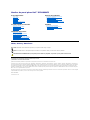 1
1
-
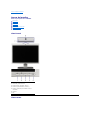 2
2
-
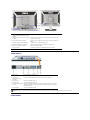 3
3
-
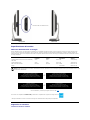 4
4
-
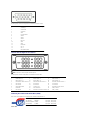 5
5
-
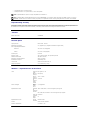 6
6
-
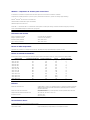 7
7
-
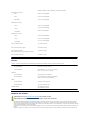 8
8
-
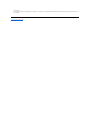 9
9
-
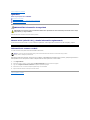 10
10
-
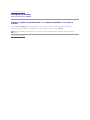 11
11
-
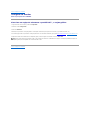 12
12
-
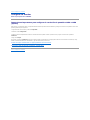 13
13
-
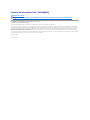 14
14
-
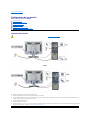 15
15
-
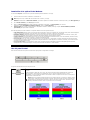 16
16
-
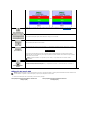 17
17
-
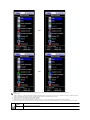 18
18
-
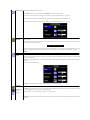 19
19
-
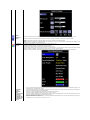 20
20
-
 21
21
-
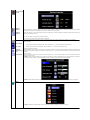 22
22
-
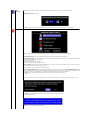 23
23
-
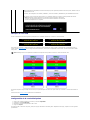 24
24
-
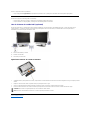 25
25
-
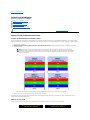 26
26
-
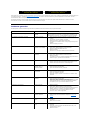 27
27
-
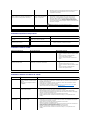 28
28
-
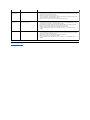 29
29
-
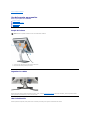 30
30
-
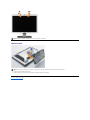 31
31
Dell SP2008WFP Guía del usuario
- Categoría
- Televisores
- Tipo
- Guía del usuario
Artículos relacionados
-
Dell E198WFP Guía del usuario
-
Dell E2209WFP Guía del usuario
-
Dell S1909WXf Guía del usuario
-
Dell 1708FP Guía del usuario
-
Dell S199WFP Guía del usuario
-
Dell Crystal Monitor Guía del usuario
-
Dell 1707FP Guía del usuario
-
Dell 3008WFP Guía del usuario
-
Dell 2209WA Guía del usuario
-
Dell U3011 Guía del usuario